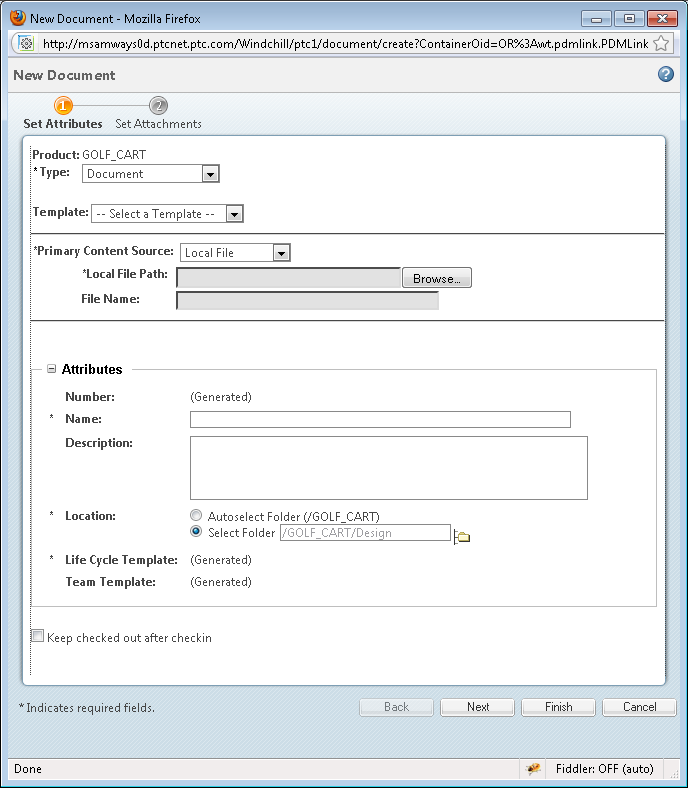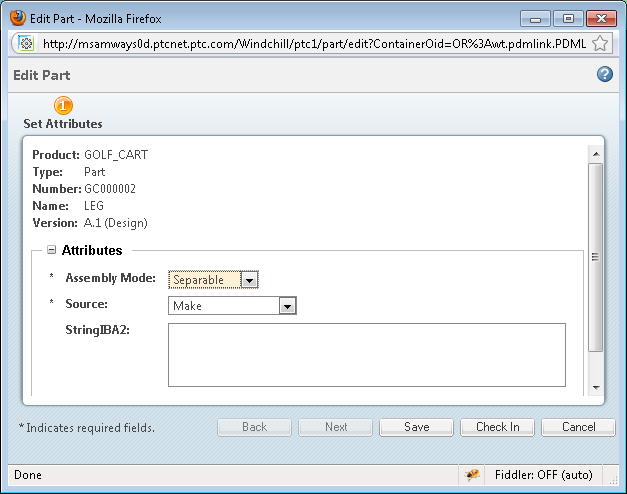解决方案 - 使用创建、编辑或更多属性屏幕类型布局创建高级属性面板
系统提供构建器 TypedAttributesPanelBuilder:
• “信息页面 - 更多属性”ScreenDefinitionName.MORE_ATTRIBUTES
• “新建”(ScreenDefinitionName.CREATE
• “编辑”(ScreenDefinitionName.UPDATE)
|
|
对于少数对象,系统已为默认构建器定义 PrimaryAttributesBuilder 的子类别。
|
此构建器具有组件构建器 id "attributesTable" (ComponentId.ATTRIBUTES_ID),可用于为对象类型 "object" 定义的以下操作:
• "attributes"
通常用于显示对象信息页面中通常标记为“更多属性”的组件的操作
• "defineItemAttributesWizStep"
• "editAttributesWizStep"
有关用于这些面板的
ComponentMode、
ComponentType、查看 JSP 和基准对象的详细信息,请参阅
TypedAttributesPanelBuilder 的 javadoc。请注意,向导面板包含
ComponentTypeComponentType.WIZARD_ATTRIBUTES_TABLE,因此系统将为可编辑字段指定 HTML 名称,这样向导处理框架即可标识针对要创建或编辑的对象自动设置的属性。有关详细信息,请参阅
构建向导以创建单个对象。
要在页面中包括
“更多属性”面板,只需在面板操作或 URL 中指定组件构建器 id。有关如何在 JSP 页面中包括面板的详细信息,请参阅
如何查找属性名称/Id。要将向导面板包括在向导中,请使用上面所示的公用向导步骤操作。
如果您已创建新
Windchill 类型 (希望为其显示其中一个面板),则通常只需在
“类型和属性管理”实用程序中定义相应屏幕类型的布局。在极少数情况下,如果您需要修改面板的某些方面 (例如视图 JSP),则应创建扩展
TypedAttributesPanelBuilder 的自定义构建器。有关详细信息,请参阅
自定义信息页面组件。
要修改显示在这些面板中的属性及其显示特性,可在
“类型和属性管理”实用程序中修改布局。如果需要修改某一特殊用例的配置特性或视图 JSP,则可以扩展
TypedAttributesPanelBuilder 和覆盖
buildAttributeComponentConfig() 方法 (请参阅
解决方案 - 使用在类型和属性管理实用程序中定义的任何布局创建高级属性面板)。但是,如果可能,应尽可能避免这种情况,原因在于这会使产品的一致性降低。
以下配置特性不可覆盖:
• 面板的 ComponentMode
• 面板的 ComponentType
• 基准对象
如果希望修改这些元素中的任何一个,应编写扩展
AbstractComponentBuilder 的自定义构建器。有关详细信息,请参阅
解决方案 - 使用在类型和属性管理实用程序中定义的任何布局创建高级属性面板。